Windows 7de Varsayılan Kullanıcı Profilini Özelleştirme – Bölüm 1

Bu makale dizisinde Windows 7'de varsayılan kullanıcı profilinin nasıl özelleştirileceğini anlatacağız.
Windows 11'de yeni bir kullanıcı hesabı oluşturduğunuzda , işletim sistemi otomatik olarak C:\Users\Kullanıcıadı dizininde yeni bir Kullanıcı Profili klasörü oluşturur. Ancak bu varsayılan Kullanıcı Profili klasör adı her zaman istediğiniz ad olmayabilir.
Varsayılan olarak Windows, kullanıcı hesabı adınızın ilk beş karakterini profil klasör adı olarak kullanır. Kullanıcı Profili klasörünün ismini beğenmediyseniz kayıt defterini düzenleyerek değiştirebilirsiniz. Aşağıdaki makale Windows 11'de Kullanıcı Profili klasörünün adının nasıl değiştirileceğini gösterecektir.
Kayıt Defteri Düzenleyicisi'ni kullanarak Kullanıcı Profili klasör adı nasıl değiştirilir
Windows 11'de Kullanıcı Profili klasör adını değiştirmek için kullanıcı hesabınızla ilişkili kayıt defteri girdilerini değiştirebilirsiniz.
Bu işlem kayıt defteri girdilerinizi değiştirmenizi gerektirdiğinden, makalede bir geri yükleme noktası oluşturmanız öneriliyor . Bu işlem sırasında bir sorun çıkarsa bilgisayarınızı geri yüklemek için bir geri yükleme noktası kullanabilirsiniz.
Kullanıcı Profili klasör adını değiştirmek için:
1. Mevcut kullanıcı hesabınızdan çıkış yapın ve yerleşik veya yeni oluşturulan yönetici hesabıyla oturum açın.
2. Daha sonra Win + R tuşlarına basarak Çalıştır iletişim kutusunu açın .
3. netplwiz yazın ve Tamam'a tıklayarak Kullanıcı Hesapları iletişim kutusunu açın .
4. Burada kullanıcı hesabınızı seçin ve Özellikler'e tıklayın .
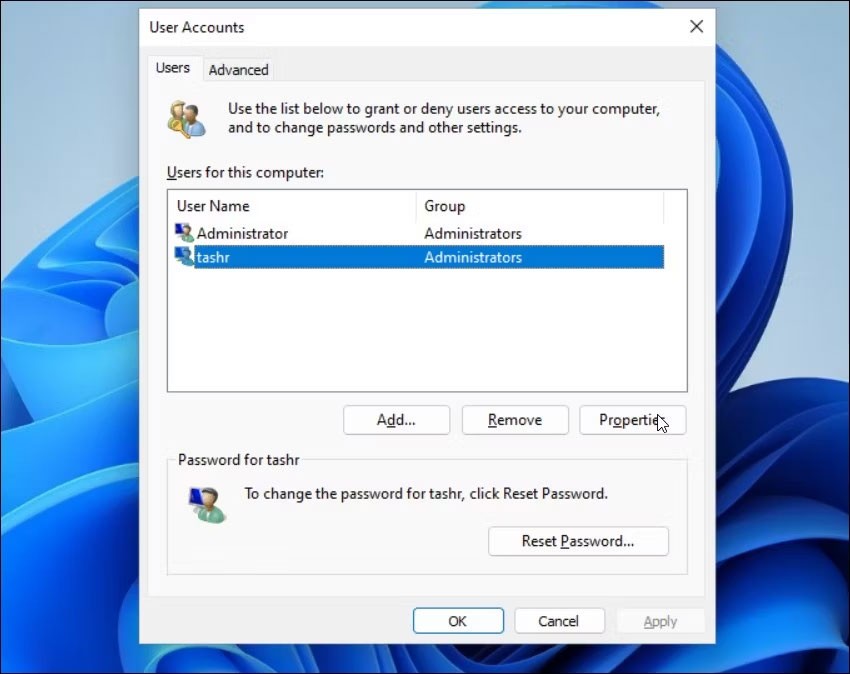
5. Kullanıcı Özellikleri iletişim kutusunda Kullanıcı adınızı ve Tam adınızı göreceksiniz .
6. Kullanıcı adınız için bir ad girin, Tamam > Uygula'ya tıklayın .
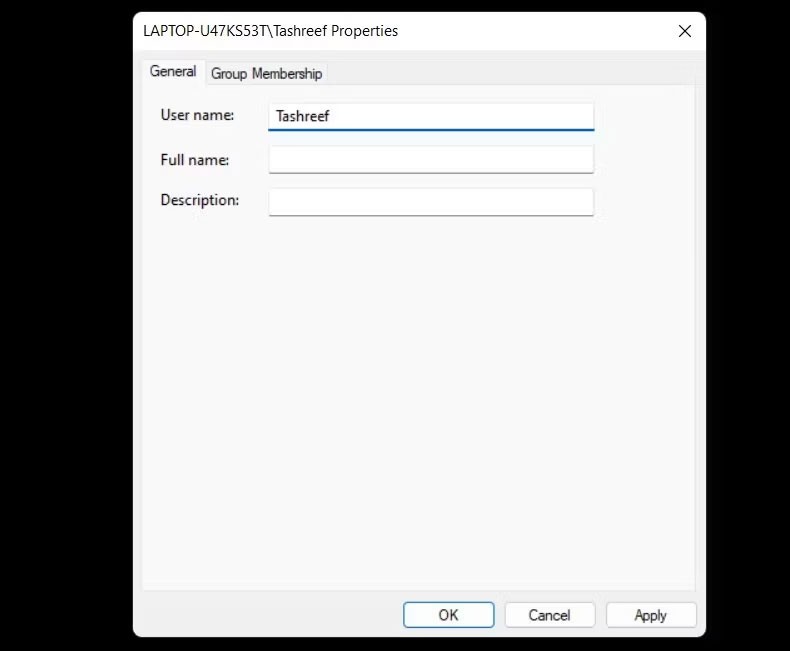
7. Kullanıcı Hesabı iletişim kutusunu kapatın ve yeniden başlatın.
8. Daha sonra Komut İstemi'ni açın . Bunu yapmak için Win + R tuşlarına basın, cmd yazın ve Tamam'a tıklayın.
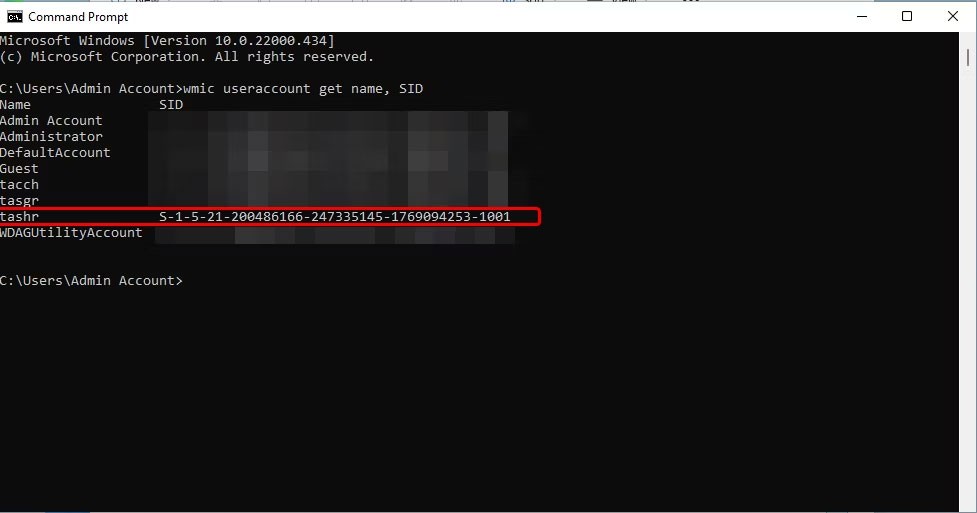
9. Komut İstemi penceresinde, tüm kullanıcı hesaplarının SID'sini (Güvenlik Tanımlayıcısı) görüntülemek için aşağıdaki komutu yazın:
wmic useraccount get name,SID10. Burada, Kullanıcı Profili klasör adını değiştirmek istediğiniz kullanıcı hesabının SID'sini not edin. Bu durumda tashr kullanıcı adının SID'si S -1-5-21-200486166-247335145-1769094253-1001'dir.
Şimdi SID'iniz var. Bunu Kayıt Defteri Düzenleyicisi'ne girmeniz gerekiyor. Bunu yapmak için şu adımları izleyin:
1. Win + R tuşlarına basın , regedit yazın ve Kayıt Defteri Düzenleyicisi'ni açmak için Tamam'a tıklayın .
2. Kayıt Defteri Düzenleyicisi'nde aşağıdaki konuma gidin:
HKEY_LOCAL_MACHINE\SOFTWARE\Microsoft\Windows NT\CurrentVersion\ProfileList3. ProfileList anahtarının içinde , daha önce not ettiğiniz SID ile eşleşen anahtar adını bulup tıklayın .
4. Sağ tarafta ProfileImagePath değerine sağ tıklayın ve Değiştir'i seçin.
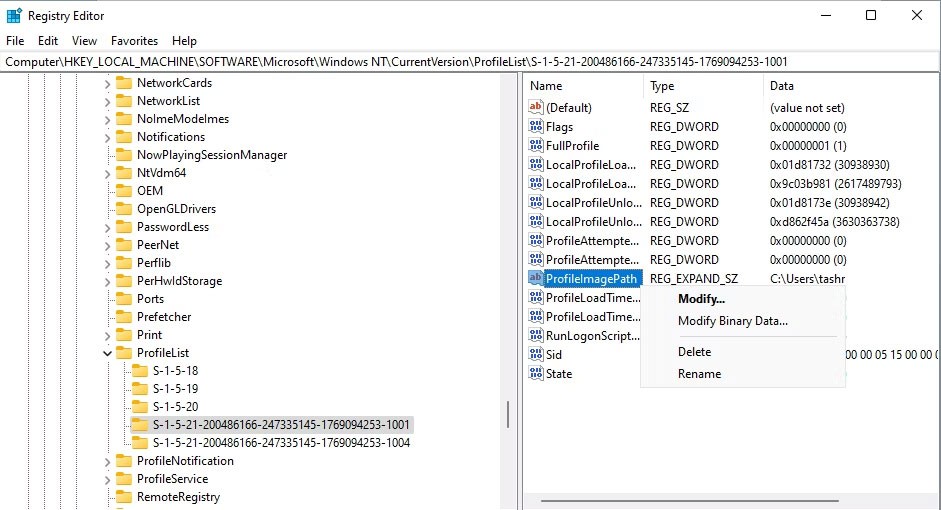
5. Profil klasörü için istediğiniz ismi girin ve Tamam'a tıklayın .
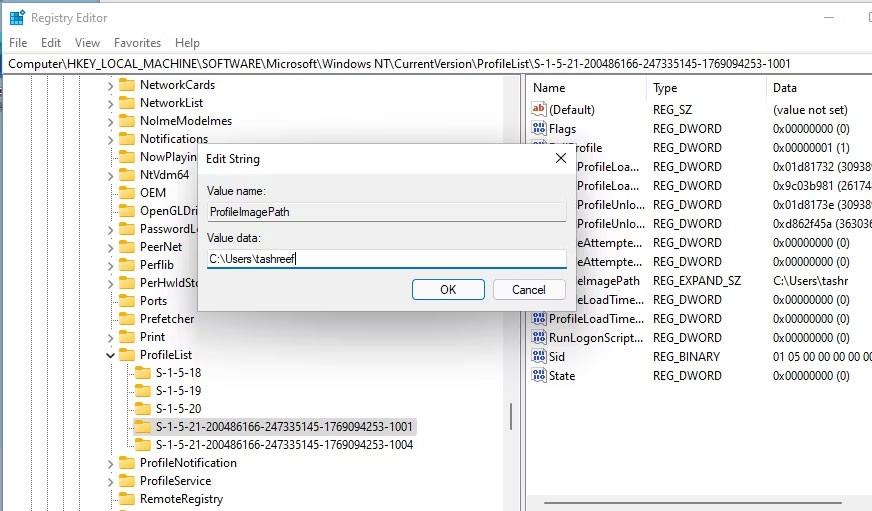
6. Açıksa Kayıt Defteri ve Komut İstemi pencerelerini kapatın.
7. Ardından Win + E tuşlarına basarak Dosya Gezgini'ni açın ve C:\Users\ konumuna gidin .
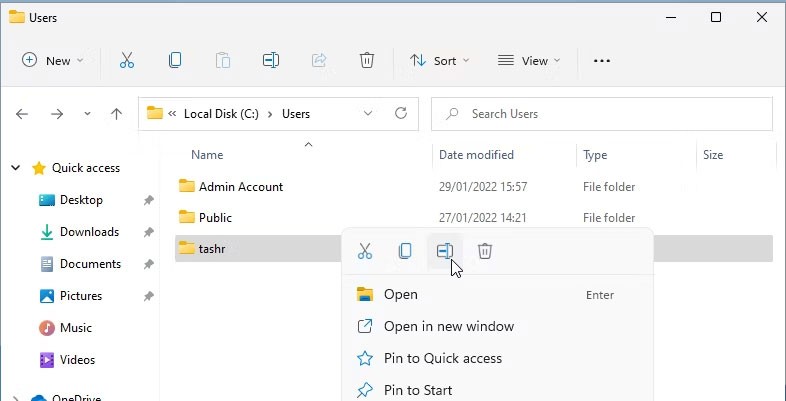
8. Kullanıcı Profilinizi seçin ve yeniden adlandırmak için F2 tuşuna basın. Kullanıcı Profili için yeni bir ad girin (bu ad, Kayıt Defteri Düzenleyicisi'nde girilen kullanıcı adıyla eşleşmelidir).
9. Değişiklikleri kaydetmek için Devam'a tıklayın.
Bazen bir klasörün adını değiştirirken " Bu eylemi gerçekleştiremezsiniz " hatasıyla karşılaşabilirsiniz . Bu hata genellikle ana kullanıcı hesabınızdan çıkış yapmadan başka bir yönetici hesabına geçtiğinizde oluşur. Ayrıca bilgisayarınızı yeniden başlatın ve Kullanıcı Profili klasörünün adını hatasız bir şekilde değiştirmek için adımları tekrarlayın.
Daha sonra mevcut hesabınızdan çıkış yapın ve yeni kullanıcı klasör adını kullanarak kullanıcı hesabınızda oturum açın. Dosya Gezgini'ni açın ve C:\Users\ dizinine gidin . Önceki profili yeni yol adıyla kullanabilmelisiniz.
VPN nedir, avantajları ve dezavantajları nelerdir? WebTech360 ile VPN'in tanımını, bu modelin ve sistemin işe nasıl uygulanacağını tartışalım.
Windows Güvenliği, temel virüslere karşı koruma sağlamaktan daha fazlasını yapar. Kimlik avına karşı koruma sağlar, fidye yazılımlarını engeller ve kötü amaçlı uygulamaların çalışmasını engeller. Ancak bu özellikleri fark etmek kolay değildir; menü katmanlarının arkasına gizlenmişlerdir.
Bir kez öğrenip kendiniz denediğinizde, şifrelemenin kullanımının inanılmaz derecede kolay ve günlük yaşam için inanılmaz derecede pratik olduğunu göreceksiniz.
Aşağıdaki makalede, Windows 7'de silinen verileri Recuva Portable destek aracıyla kurtarmak için temel işlemleri sunacağız. Recuva Portable ile verileri istediğiniz herhangi bir USB'ye kaydedebilir ve ihtiyaç duyduğunuzda kullanabilirsiniz. Araç, kompakt, basit ve kullanımı kolaydır ve aşağıdaki özelliklerden bazılarına sahiptir:
CCleaner sadece birkaç dakika içinde yinelenen dosyaları tarar ve ardından hangilerinin silinmesinin güvenli olduğuna karar vermenizi sağlar.
Windows 11'de İndirme klasörünü C sürücüsünden başka bir sürücüye taşımak, C sürücüsünün kapasitesini azaltmanıza ve bilgisayarınızın daha sorunsuz çalışmasına yardımcı olacaktır.
Bu, güncellemelerin Microsoft'un değil, sizin kendi programınıza göre yapılmasını sağlamak için sisteminizi güçlendirmenin ve ayarlamanın bir yoludur.
Windows Dosya Gezgini, dosyaları görüntüleme şeklinizi değiştirmeniz için birçok seçenek sunar. Sisteminizin güvenliği için hayati önem taşımasına rağmen, önemli bir seçeneğin varsayılan olarak devre dışı bırakıldığını bilmiyor olabilirsiniz.
Doğru araçlarla sisteminizi tarayabilir ve sisteminizde gizlenen casus yazılımları, reklam yazılımlarını ve diğer kötü amaçlı programları kaldırabilirsiniz.
Yeni bir bilgisayar kurarken tavsiye edilen yazılımların listesini aşağıda bulabilirsiniz, böylece bilgisayarınızda en gerekli ve en iyi uygulamaları seçebilirsiniz!
Tüm işletim sistemini bir flash bellekte taşımak, özellikle dizüstü bilgisayarınız yoksa çok faydalı olabilir. Ancak bu özelliğin yalnızca Linux dağıtımlarıyla sınırlı olduğunu düşünmeyin; Windows kurulumunuzu kopyalamanın zamanı geldi.
Bu hizmetlerden birkaçını kapatmak, günlük kullanımınızı etkilemeden pil ömründen önemli miktarda tasarruf etmenizi sağlayabilir.
Ctrl + Z, Windows'ta oldukça yaygın bir tuş kombinasyonudur. Ctrl + Z, temel olarak Windows'un tüm alanlarında yaptığınız işlemleri geri almanızı sağlar.
Kısaltılmış URL'ler, uzun bağlantıları temizlemek için kullanışlıdır, ancak aynı zamanda asıl hedefi de gizler. Kötü amaçlı yazılımlardan veya kimlik avından kaçınmak istiyorsanız, bu bağlantıya körü körüne tıklamak akıllıca bir tercih değildir.
Uzun bir bekleyişin ardından Windows 11'in ilk büyük güncellemesi resmen yayınlandı.














